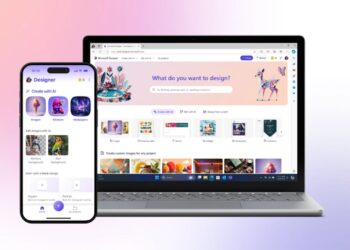PDF (Portable Document Format- Taşınabilir Belge Formatı) ve JPG (Joint Photographic Experts Group), 1992’de aynı yıl piyasaya sürülen iki yaygın görüntü formatı olarak karşımıza çıkıyor.
PDF, Adobe tarafından geliştirilirken, JPG, IBM, Mitsubishi, AT&T ve Canon işbirliğiyle adını taşıyan kuruluş tarafından geliştirildi. Her iki dosya türü de kullanıcılar arasında kolayca paylaşılıyor ve neredeyse tüm bilgisayar ve mobil cihazlar tarafından rahatlıkla görüntülenebiliyor.
Ancak bir PDF’yi JPG’ye dönüştürmeniz gereken durumlar ortaya çıkabiliyor. Neyse ki bu dönüşümü gerçekleştirmek oldukça kolay ve birçok farklı yöntem bulunuyor.
PDF JPG’ye nasıl dönüştürülür?
Dijital dünyada sıkça karşılaşılan bir ihtiyaç olan PDF’yi JPG’ye dönüştürme işlemi, farklı platformlarda ve araçlarla kolaylıkla gerçekleştirilebilir. İster çevrimiçi dönüştürme sitelerini tercih edin, ister Windows veya macOS işletim sistemlerindeki yerleşik veya harici uygulamaları kullanın, PDF’lerinizi zahmetsizce JPG formatına dönüştürebilirsiniz.
Rehberimizde, farklı platformlardaki PDF’den JPG’ye dönüştürme yöntemlerini adım adım açıklayarak, size en uygun yöntemi seçmenizde yardımcı olacağız.
Çevrim içi dönüştürme siteleri: Hızlı ve pratik çözüm
PDF’i JPG’ye dönüştürmenin en hızlı ve pratik yollarından biri, çevrimiçi dönüştürme sitelerini kullanmak. Zamzar gibi güvenilir bir platform, kullanıcı dostu arayüzü ve reklamsız deneyimiyle öne çıkıyor. Zamzar’ın PDF’den JPG’ye dönüştürme aracını kullanarak, dosyalarınızı kolayca dönüştürebilirsiniz.
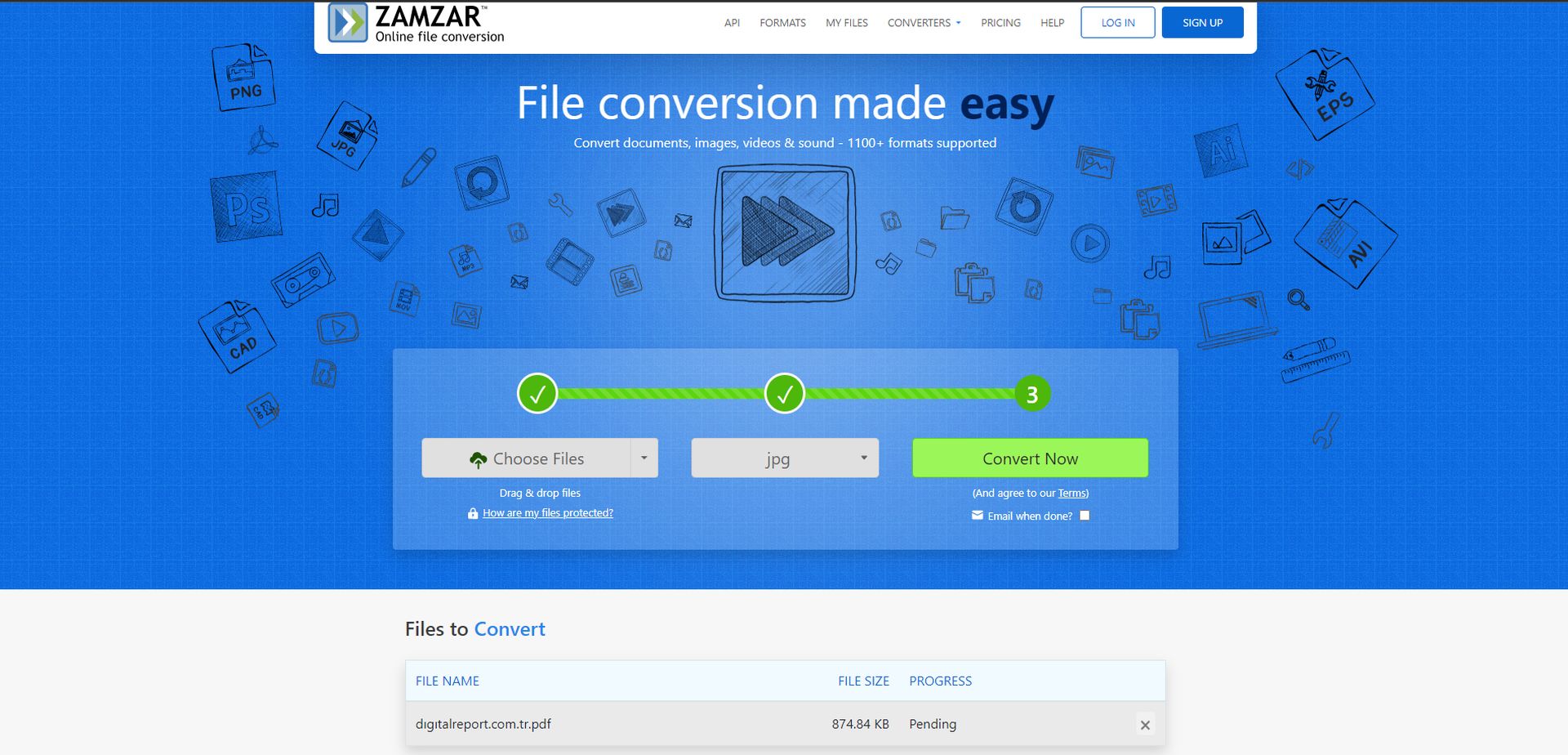
- Zamzar’ın PDF’den JPG’ye dönüştürme aracına gidin ve ekrandaki talimatları izleyin.
- Dosyalarınızı sürükleyip bırakarak anında yükleyebilirsiniz veya “Dosya Ekle” butonunu kullanarak bilgisayarınızdan seçebilirsiniz.
- Dönüştürmek istediğiniz formatı seçin (JPG).
- JPG’yi e-posta ile almak istiyorsanız, “Bittiğinde E-posta Gönder” seçeneğini işaretleyin.
- “Şimdi Dönüştür” butonuna tıklayın ve dönüştürme işlemi tamamlandıktan sonra dosyayı indirin.
Zamzar, sadece PDF’den JPG’ye değil, birçok farklı dosya formatı arasında dönüşüm yapabilme özelliğiyle de dikkat çekiyor.
Windows’ta PDF’den JPG’ye dönüştürme: Any PDF to JPG ile kolaylık
Windows kullanıcıları için Any PDF to JPG, PDF’leri JPG formatına dönüştürmek için ücretsiz ve kullanımı kolay bir masaüstü uygulaması sunuyor. Microsoft Store’dan indirilebilen bu uygulama ile PDF dosyalarınızı kolayca JPG formatına dönüştürebilirsiniz.
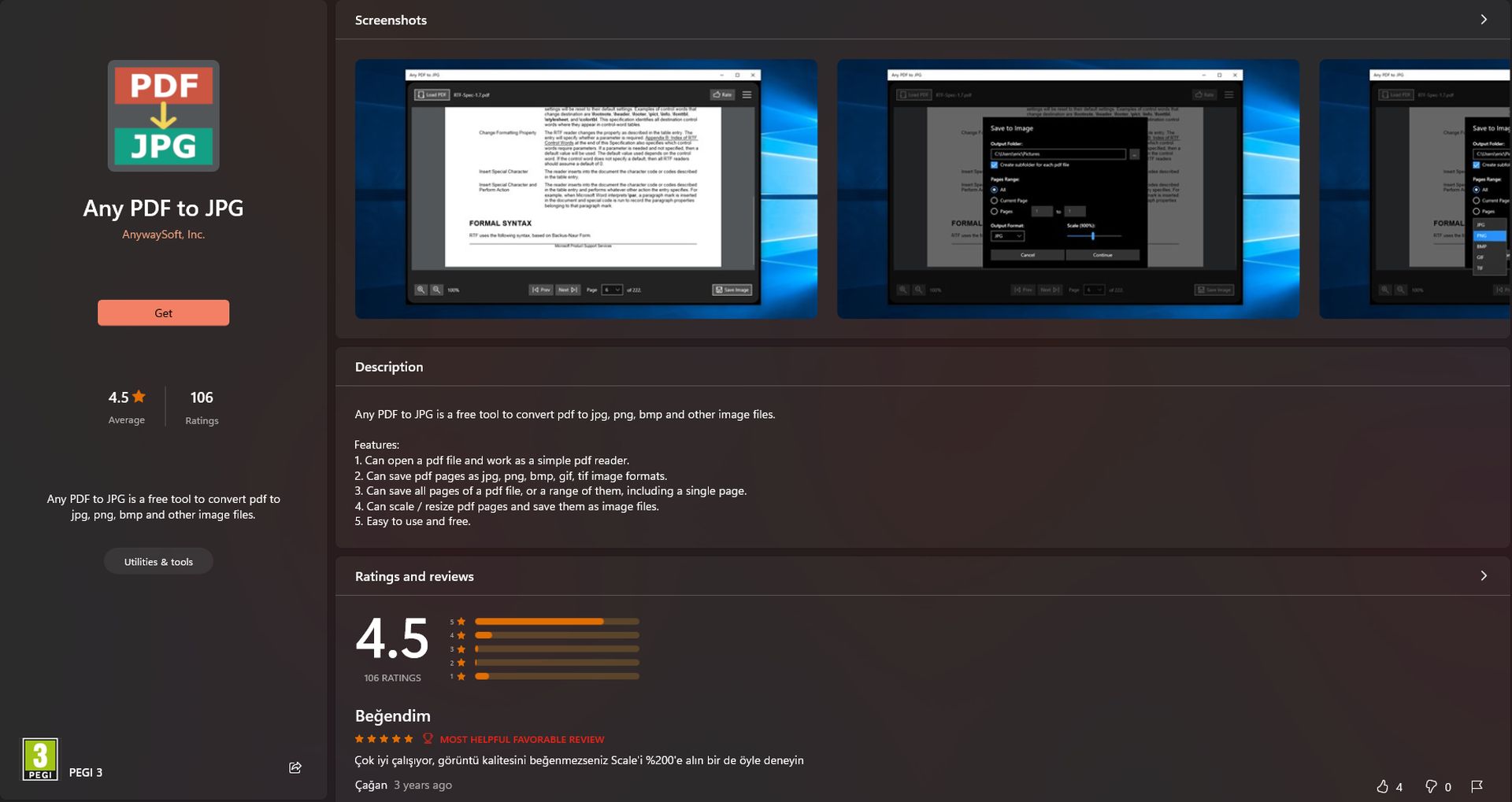
- Uygulamayı indirip yükleyin ve açın.
- Sol üstteki “PDF Yükle” butonuna tıklayarak PDF dosyanızı açın.
- “Görüntüyü Kaydet” butonuna tıklayarak dönüştürmeye başlayın.
- Çıktı klasörünü ve sayfa aralıklarını seçin, ardından format olarak JPG’yi seçin ve “Devam Et”e tıklayın.
- Dönüştürme tamamlandığında, “Klasörü Aç”a tıklayarak JPG dosyanızın kaydedildiği konumu görüntüleyin.
MacOS’te PDF’den JPG’ye dönüştürme: PDF Preview ile yerleşik çözüm
MacOS kullanıcıları, PDF’leri JPG’ye dönüştürmek için herhangi bir ek araç indirmeye ihtiyaç duymadan, işletim sistemine yerleşik PDF Preview uygulamasını kullanabilirler.
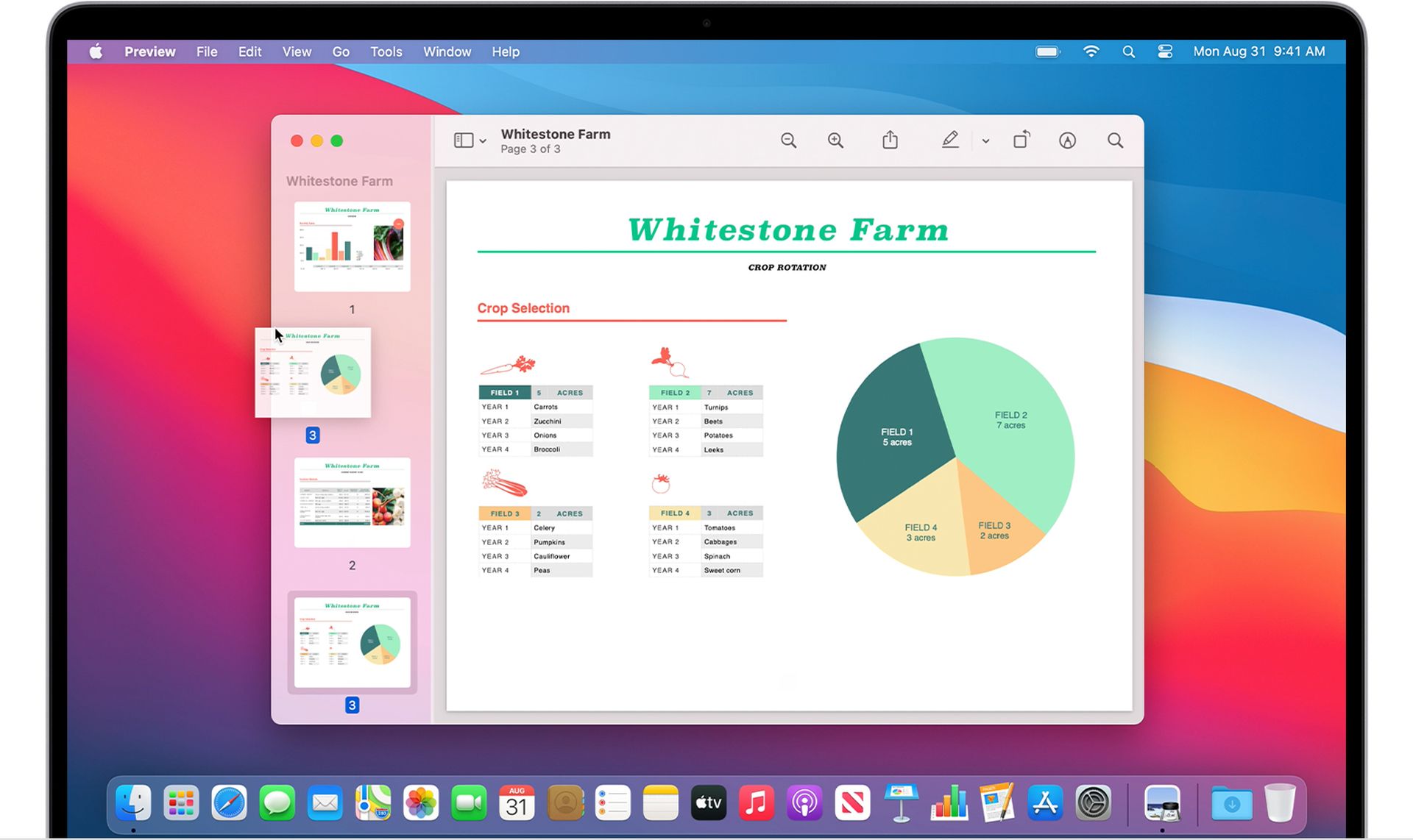
- PDF dosyanızı Preview’da açın.
- Menü çubuğundan “Dosya” seçeneğine tıklayıp “Dışa Aktar”ı seçin.
- “Biçim” seçeneğinin yanındaki mavi oklara tıklayarak JPG formatını belirleyin. Kalite, çözünürlük ve dosya adı gibi ayarları da düzenleyin.
- “Kaydet” butonuna tıklayarak dönüştürme işlemini tamamlayın.
İsterseniz, PDF’in sadece belirli sayfalarını da JPG formatına dönüştürebilirsiniz.
PDF mi, JPG mi? Hangisi daha iyi?
Genel olarak, PDF formatı birkaç nedenden dolayı JPG’den daha iyi bir seçenek olarak öne çıkıyor. İlk olarak, PDF’ler görüntüleri orijinal dosyanızın kalitesini etkilemeyecek şekilde sıkıştırıyor. Bir JPG’yi her kaydettiğinizde, kayıplı sıkıştırma adı verilen bir şey sayesinde her yeni kayıtta biraz dijital bilgi kaybediyorsunuz (bu aynı zamanda JPG dosyalarının bu kadar küçük olmasını sağlayan yöntem). Ayrıca, PDF’nin sunduğu düzenleme kolaylığı da bir avantaj. Bunun nedeni, PDF’lerin belirli programların PDF dosyanızın tek tek katmanlarına erişmesine izin verecek şekilde kaydedilmesi. JPG görüntüler ise tek bir statik katman olarak kaydediliyor.
JPG ve JPEG arasındaki fark nedir?
Aslında JPG ve JPEG arasında hiçbir fark yok. Her ikisi de Joint Photographic Experts Group tarafından geliştirilen aynı görüntü dosyası standardını ifade ediyor. Uzantının başlangıçta JPG olarak kullanılmasının sebebi, eski PC dosyalama sistemlerinin üç karakterle sınırlı olmasıydı. Karakter sayısı arttığında ise “Experts” kelimesinin “E”si eklenerek JPEG haline geldi.
PDF’ler hangi görüntü dosyalarına dönüştürülebilir?
Birçok farklı görüntü dosyası türü bulunuyor ve PDF’nizi bunların çoğuna dönüştürebilirsiniz. TIFF, PNG, GIF, PSD, RAW ve diğerleri arasından seçim yapabilirsiniz. JPG ve JPEG arasındaki fark ise sadece isimde yatıyor. Her ikisi de Joint Photographic Experts Group’un adını taşıyor ve bu kuruluş her iki görüntü dosyası standardını da geliştirdi. Sıkıştırma ve genel boyut açısından tamamen aynıdırlar. Başlangıçta, eski PC dosyalama sistemleri üç karakterle sınırlı olduğu için uzantı JPG olarak biliniyordu. Bu karakter sayısı arttığında, “Experts” kelimesi için “E” harfi eklendi.
YouTube videoları nasıl indirilir?
Teknolojinin hızla geliştiği günümüzde, PDF ve JPG gibi dosya formatlarının dönüştürülmesi, kullanıcıların ihtiyaçlarına göre şekillenen bir gereklilik haline geldi. Geçmişte daha çok teknik bilgi gerektiren bu işlemler, artık çevrimiçi araçlar ve kullanıcı dostu yazılımlar sayesinde herkesin kolayca yapabileceği bir eylem haline dönüştü. Bu dönüşümün gelecekte daha da kolaylaşması ve farklı formatlar arasında geçişlerin daha da sorunsuz hale gelmesi bekleniyor. Özellikle yapay zeka ve makine öğrenimi teknolojilerinin gelişmesiyle birlikte, dosya dönüştürme işlemlerinin daha akıllı ve otomatik hale gelmesi mümkün olabilir.
Öne çıkan kaynak görseli: Kaur Kristjan / Unsplash